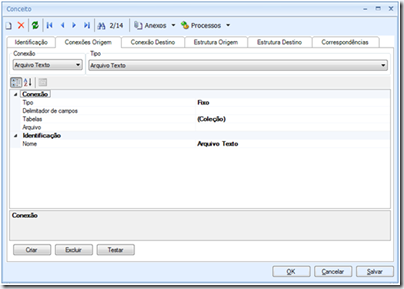| Produto: TOTVS Avaliação e Pesquisa Versão: 11.00 |
| Processo: Provas |
Este documento tem como objetivo orientá-lo sobre o layout do arquivo texto para importação de candidatos para inscrição na prova. 
Para realizar a importação através desse procedimento, é necessário que os arquivos texto utilizados para isso respeitem o seguinte layout:
CODPROVA; CODGRUPO; CODPERIODO; NOME; DATA DE NASCIMENTO; CPF; IDENTIDADE; EMAIL; NRND
| Campo | Obrigatório? | Tipo de valor |
| CODPROVA | Sim | Alfanumérico |
| CODGRUPO | Não | Alfanumérico |
| CODPERIODO | Não | Alfanumérico |
| NOME | Sim | Alfabético |
| DATA DE NASCIMENTO | Sim | dd/mm/aaaa |
| CPF | Não | Alfanumérico |
| IDENTIDADE | Não | Alfanumérico |
| | Não | Alfanumérico |
| NRND | Não | Numérico (0 a 5) |
Observações: O campo CODGRUPO é opcional, devendo ser informada somente se a prova possuir o grupo informado cadastrado, caso contrário, o candidato não será importado.
O campo CODPERIODO é opcional, devendo ser informada somente se a prova possuir o período informado cadastrado, caso contrário, o candidato não será importado.
O sistema verifica se o registro de pessoa já existe cadastrado na base através das colunas DATA DE NASCIMENTO e NOME.
As colunas: CPF, IDENTIDADE e EMAIL são campos que complementam a busca. Não são obrigatórios, no entanto, se preenchidos, o importador verificará se o registro já existe cadastrado na base também através destas colunas.
O campo NRND se refere ao tipo de gabarito definido na prova. Esta informação é do tipo numérico. Os tipos possíveis de gabaritos: 0 = original, 1 a 4 = alternativos, 5 = aleatório. Como é um valor opcional, se não existir será inserido um valor default = 0.
1 – Após seguir o layout, o arquivo texto ficárá dessa forma:
2 – Salve-o em sua máquina:
3 - Acesse o processo de importar candidatos no módulo TOTVS Avaliação e Pesquisa.
Acesse o menu Cadastros/ Provas.
4 – Selecione a Prova: ![clip_image001[7] clip_image001[7]](https://blogger.googleusercontent.com/img/b/R29vZ2xl/AVvXsEhKAIro7A0gFna_x2tAYUyZ9_4t9SL-CchdyXo3-dr8A_e0pUoFqE87qlKGi2N1BABOhfcSmqc11wxMLN3RLp5AKpwVnYZ0l0JWSvEZYhyphenhyphenz_bi2oVtA1ecL9pkeADrvUHx5wJe3BElEWOs/?imgmax=800)
5 – Acesse Processos / Importar candidatos a partir de arquivo texto: ![clip_image001[9] clip_image001[9]](https://blogger.googleusercontent.com/img/b/R29vZ2xl/AVvXsEgBL6IVyMoz-u8FTwmepCh6mAEQUHO5lZBp1_nNFa3GBdjIOvwUkkShvMoTZuU7GoZoqJ_lg0sPO0i3zow5XcLgTsVLs59LIRuoC11E2CuB2q2oMxo7lwjYmqETMjvJJMzZW6FsJLWR0Uk/?imgmax=800)
6 – Será aberto um wizard para selecionar o arquivo ser importado: ![clip_image001[11] clip_image001[11]](https://blogger.googleusercontent.com/img/b/R29vZ2xl/AVvXsEiVwNFSQxmVAKl7KbVipZJ8oT53yZmIpIGpOARtJlR4xBkSCbB3z6LzOA_7Q8wEgrylzNhHH58bMyXOEB24gqkcbu2jICyJNMelwCtZC_2a67qxcV3iCHAaYjVffKFGKEUUMJTVd8iMJ6c/?imgmax=800)
Clique na lookup e selecione o arquivo.
7 - Execute o processo.
8 - Será exibido Informações sobre o processo em tela: ![clip_image001[13] clip_image001[13]](https://blogger.googleusercontent.com/img/b/R29vZ2xl/AVvXsEjFwugDuzLYvmT6O5_3kKsA2gEVdJms7mMM1GiB_XP4Y2GESOOZAE4FH5IYvE4W1SUPVJ5Ir8JZD1RM0u_HZGc6qCWALfebCi8pU28FF00X032-5qgeeBI46VnhIwoccgIpbtEMb0Mg5eE/?imgmax=800)
Concluído!

![clip_image002[15] clip_image002[15]](https://blogger.googleusercontent.com/img/b/R29vZ2xl/AVvXsEh2SGPBPOyjPXoyTn6f9hr7Hk_BgsRq31BtafoozsnCRBuf7Trk7XnuVNHCLXLhXpboiG1TjyECE3t6hPohrVE3WjI0Cxno2cEl6pB-_kaBuvDRuF73X2zPEZJZcaBC_ZuCvCrOgqVa2OM/?imgmax=800)
![clip_image001[5] clip_image001[5]](https://blogger.googleusercontent.com/img/b/R29vZ2xl/AVvXsEhR0G6NrNcFVeo09BuNtEhmPbVYMMnvVWcyiOPS8LVI6zE0_rVQaL4RaqEmKURFRUYMwPBx9wB0RRgwkIlD23Mjwdn1dZWLQ2wCyz578l2IUxYq5c0QMl0OLWapMK9WxqjNEbBq1N1EaN4/?imgmax=800)